 服務對象:本校教職員工,在學學生。
服務對象:本校教職員工,在學學生。
WIN8使用VPN設定:
◆Win8及Win10使用VPN設定上網
本設定以Windows 8及Win10為主 請先下載 FrotiClient程式並完成安裝
請先下載 FortiClinet連線軟體,並安裝相關附加元件 (直接點擊這裡下載win8使用程式)
| STEP
1 |
1.請先下載 FortiClinet連線軟體,並依步驟安裝相關附加元件 (直接點擊這裡下載程式)
下載完成後開啟安裝檔,並依照以下步驟安裝:
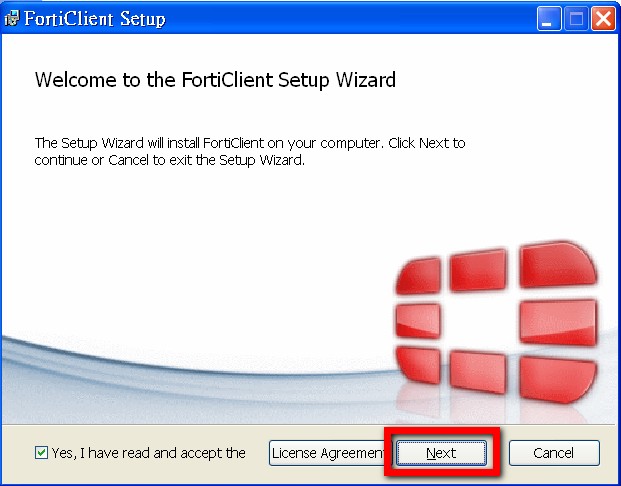
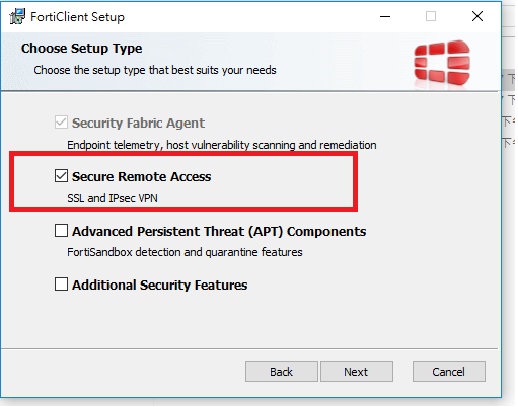
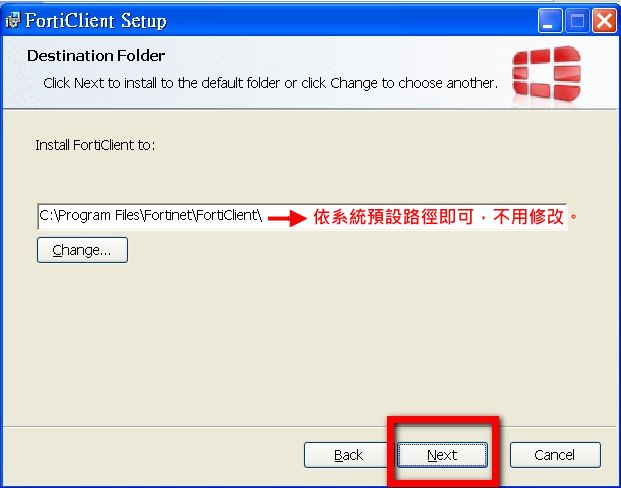
註:此步驟直接照預設存放位置,按"Next"即可。
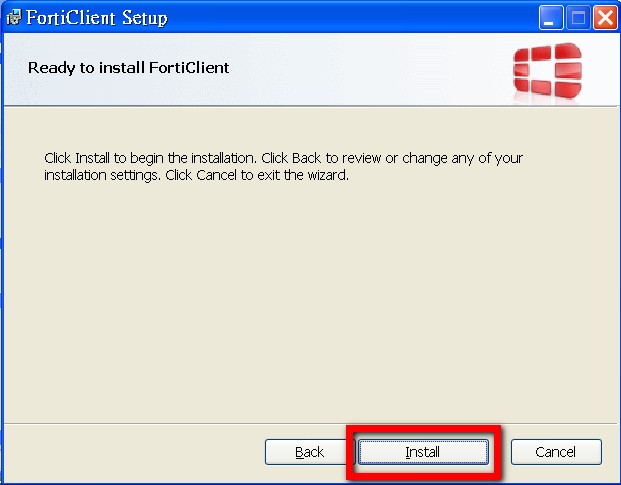
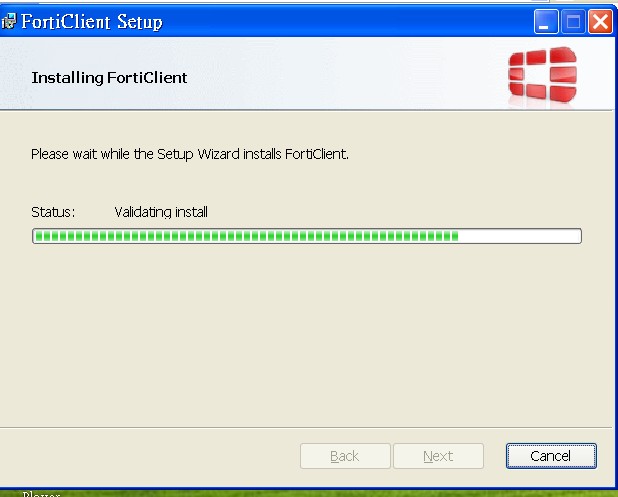
安裝需一小段時間,請耐心等待。
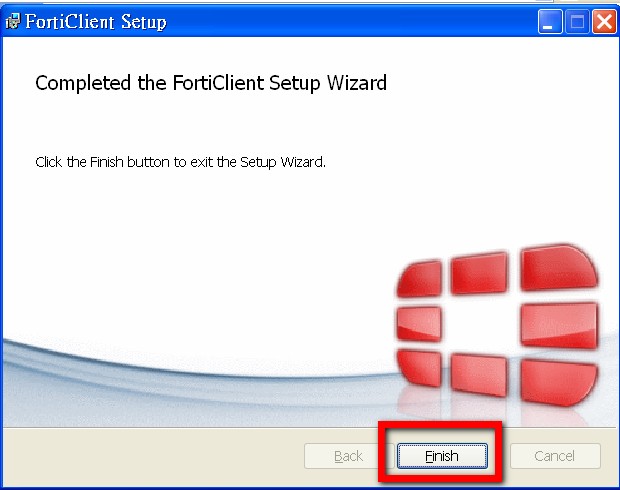
2.安裝完成後開啟 程式集,並點擊「FortiClinet」圖示,開啟軟體
|
| STEP
2 |
在 STEP 1 執行「FortiClient圖示」後,第一次執行請點擊「配置VPN」按鈕
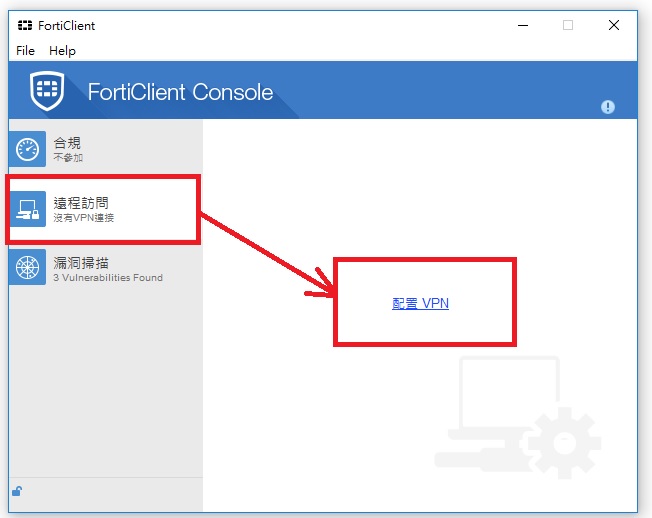
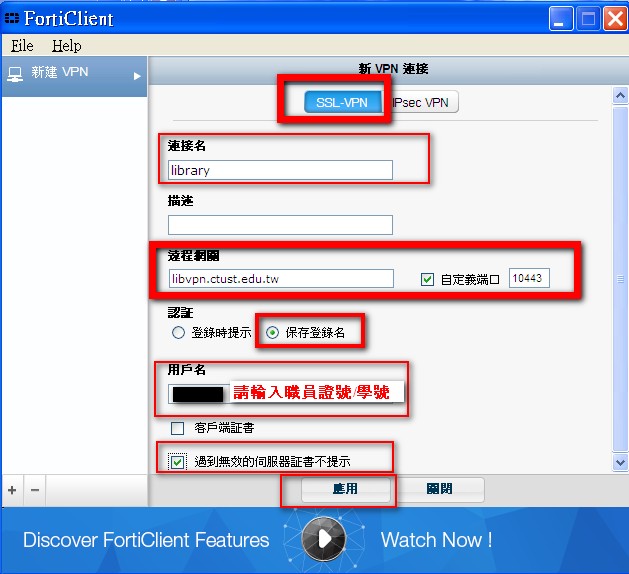
請輸入以下資訊
連結名稱:library
遠程網關為「libvpn.ctust.edu.tw」
自定義關品請打勾「10443」
用戶名:「你的EIP帳號」
勾選"遇到無效的伺服器證書不提示"
最後按下「應用」,再按關閉即可
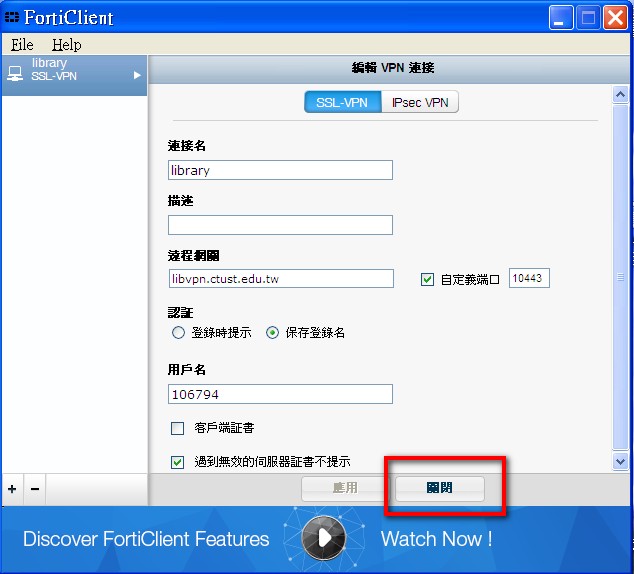
|
| STEP
3 |
出現連線畫面後,確認填寫的Server Address及帳號密碼無誤
請點擊「連接」即可連線至圖書館VPN網路
註:之後每次使用輸入帳密按"連接"即可
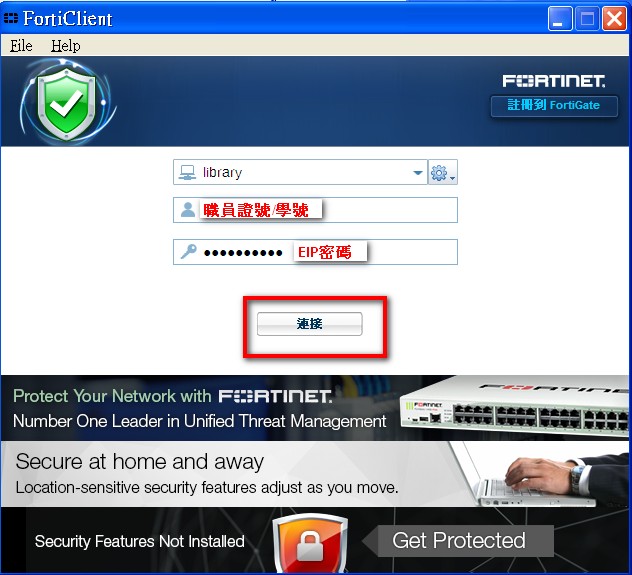
連線成功的畫面如下,右下角會有連線圖示,點入會顯示您的連線時間
如您己不想使用VPN連線,請點擊「中斷連接」即可中斷連線
PS:預設值一次使用時間為50分鐘,超時VPN網路會自動切斷連線
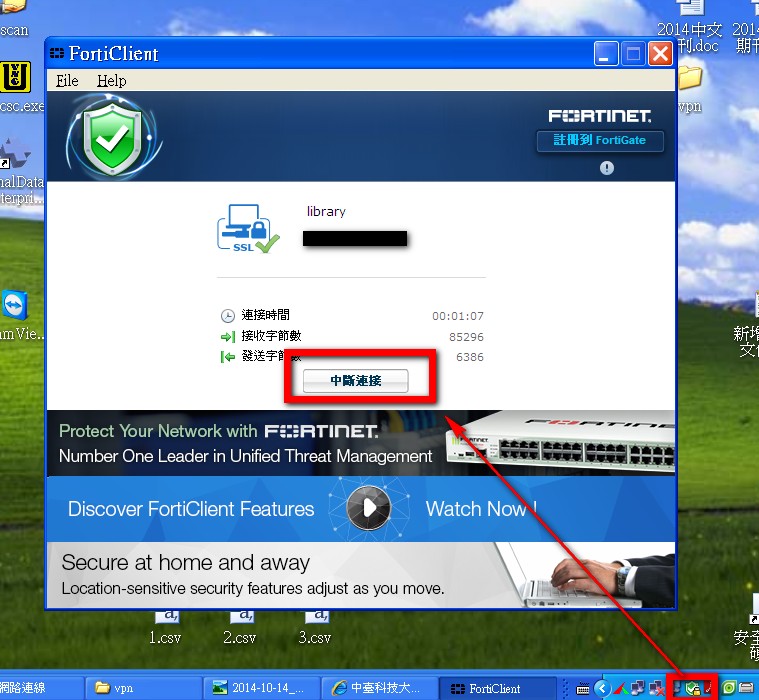
|
| STEP
4 |
當您完成設定後,即可使用校外連線轉換為校內網段進行資源查詢
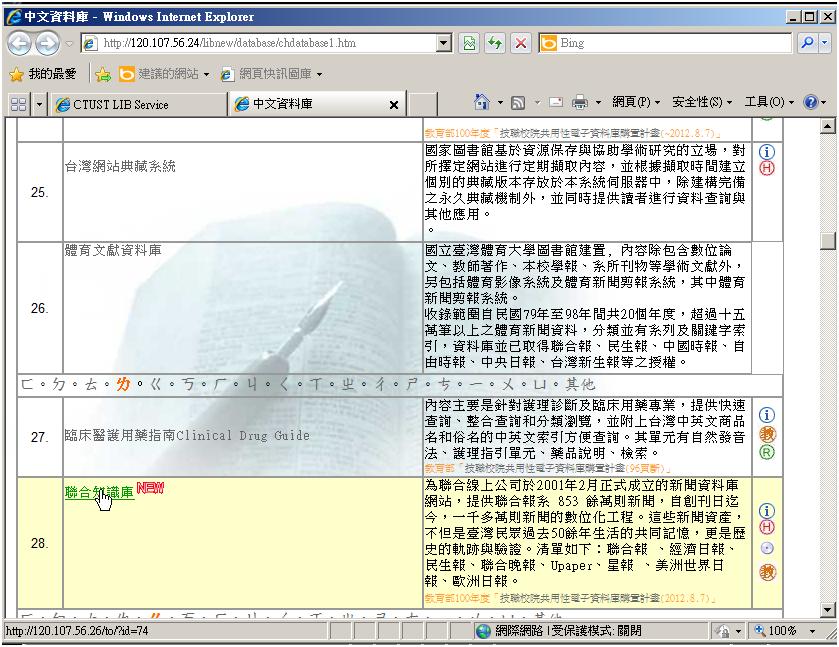
出現「中臺科技大學」即是成功採用校內IP查詢資源
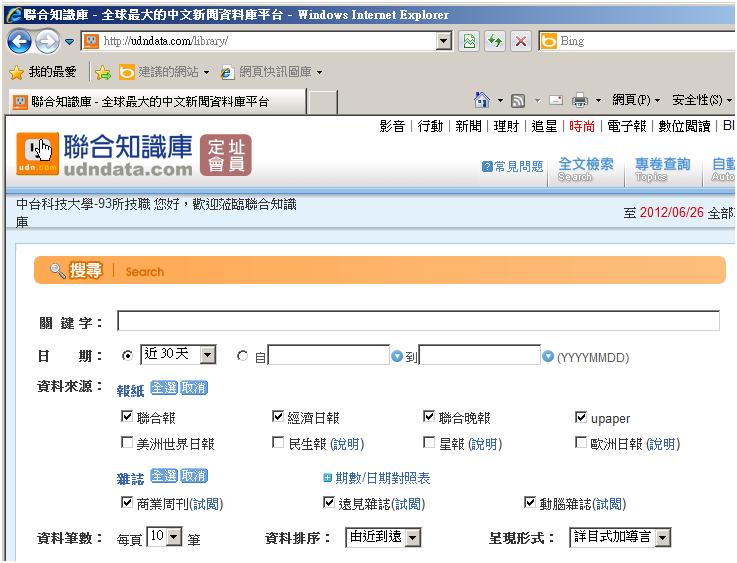
|
| ◆使用VPN問與答 |
|
Q:每次連線時間50分鐘後斷線
A:
因校外專線頻寬有限,為讓所有使用者可以更順暢使用此VPN服務資源,系統預設連線五十分鐘即切斷網路連線
如您還需連續使用,請再次點擊「Connect」即可。
Q:為何使用VPN時無法查看其他網頁
A:
因校外專線頻寬有限,VPN限定只能查詢校內所提供之資料庫資相關資源,若您要查詢yahoo、google等網路資源,請先關閉VPN軟體。 |
![]() 服務對象:本校教職員工,在學學生。
服務對象:本校教職員工,在學學生。